笔记本电脑顿号怎么输入
在现代生活中,电脑已经成为我们不可或缺的工具之一,随着技术的不断进步,我们对于电脑的使用需求也在不断增加。其中输入中文顿号是许多人在使用笔记本电脑时经常遇到的困扰。尤其是在Windows 10系统中,默认输入法并不提供直接输入中文顿号的功能。该如何解决这个问题呢?本文将为您详细介绍Win10默认输入法如何打中文顿号,让您轻松应对这一困扰。无论您是专业人士还是普通用户,掌握这些技巧都将提高您的工作效率和用户体验。让我们一起来探索吧!
步骤如下:
1.我们知道输入法当中会有英语和中文两种输入模式,当我们在微软拼音的英语模式下按下键盘上的“\"号时,显示出来的也是”\"号。(如图所示)
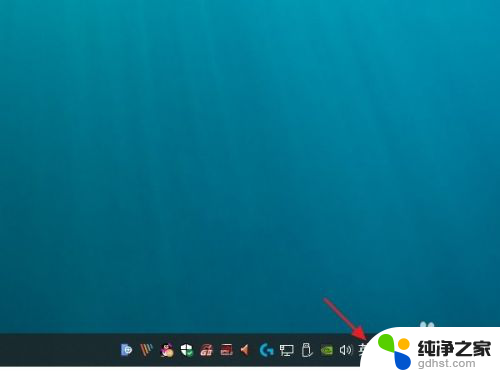
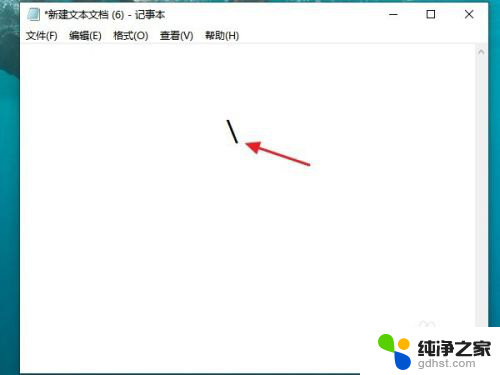
2.如果我们需要把“\"号,切换成顿号要怎么操作呢?首先,我们要将微软拼音切换到中文模式。
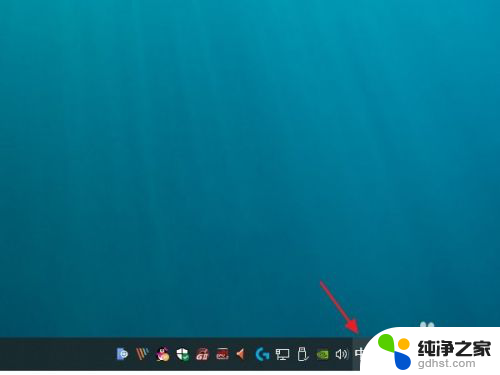
3.在切换中文模式时,我们除了用鼠标将”英“字点击成”中“字以外。还可以利用快捷键的切换,在微软拼音输入法的设置中,可以选择自己觉得操作起来比较顺手的快捷键,例如我设置的是”Shift“键,那么当我想从英文模式切换成中文模式时,只需按下”Shift“键便可完成切换。
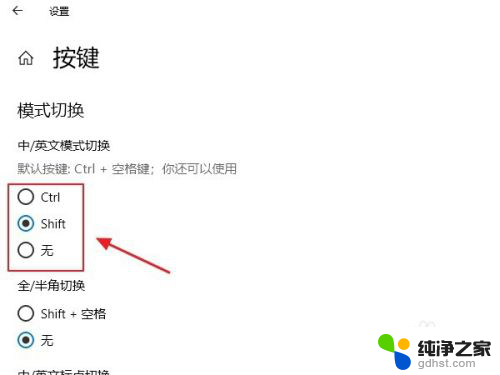
4.当我们设置好中文模式以后,再次敲击键盘上的”\“号键。
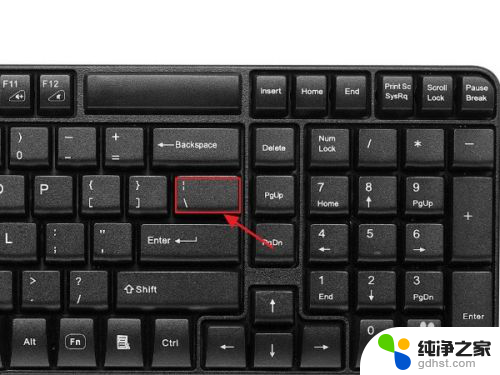
5.这时我们得到的就是一个顿号了。
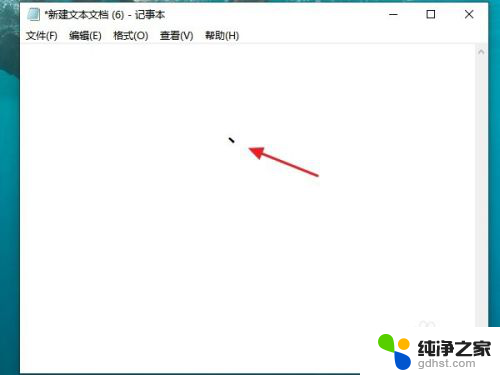
6.效果图。
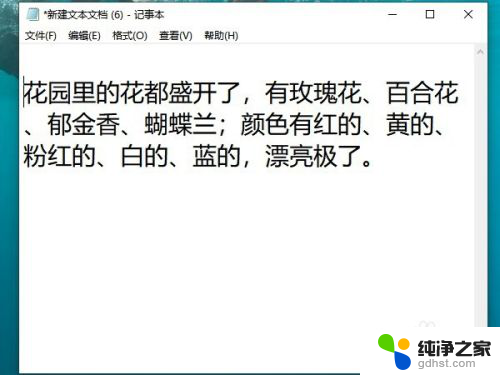
7.总结:
1:先将微软拼音切换到中文模式。
2:可以在输入法设置中,设置切换输入法的快捷键。
3:敲击键盘上的”\“号键。
4:就可以输入顿号了。

以上就是笔记本电脑顿号怎么输入的全部内容,碰到同样情况的朋友们可以参照小编的方法来处理,希望对大家有所帮助。
- 上一篇: win10怎么把c盘清理的只剩系统
- 下一篇: 电脑怎么设置快速访问文件夹
笔记本电脑顿号怎么输入相关教程
-
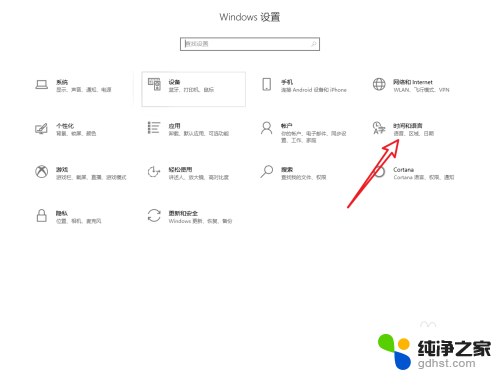 笔记本电脑输入法切换不出来
笔记本电脑输入法切换不出来2024-04-12
-
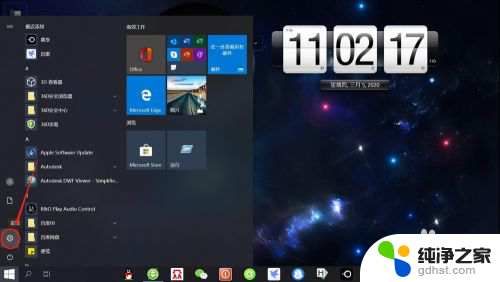 电脑怎么换五笔输入法
电脑怎么换五笔输入法2024-05-14
-
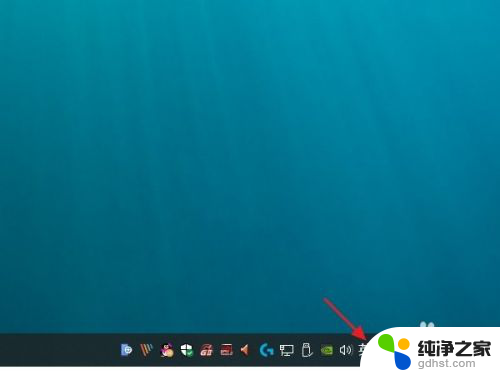 微软键盘怎么打顿号
微软键盘怎么打顿号2024-02-23
-
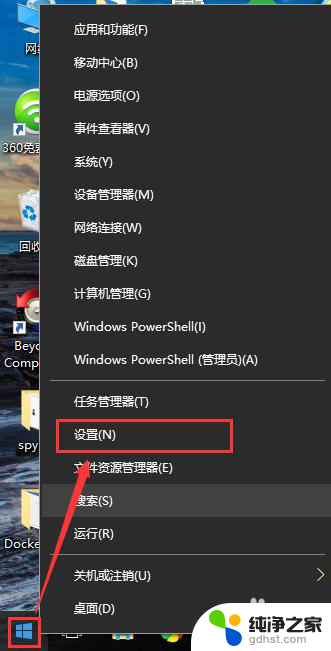 笔记本电脑win10怎么连wifi
笔记本电脑win10怎么连wifi2024-01-05
win10系统教程推荐
- 1 电脑如何设置截屏快捷键
- 2 电脑找不到输出声音设备
- 3 windows10软件图标怎么改
- 4 小米电视怎么连电脑
- 5 锁屏桌面时钟怎么设置
- 6 打开任务管理器鼠标不受控制
- 7 文件夹如何设置双击打开
- 8 桌面文件迁移至d盘
- 9 笔记本电脑能连接wlan吗
- 10 windows10鼠标失灵了怎么办